[100 % vyriešené] Ako opraviť hlásenie „Chyba pri tlači“ v systéme Windows 10?
![[100 % vyriešené] Ako opraviť hlásenie „Chyba pri tlači“ v systéme Windows 10? [100 % vyriešené] Ako opraviť hlásenie „Chyba pri tlači“ v systéme Windows 10?](https://img2.luckytemplates.com/resources1/images2/image-9322-0408150406327.png)
V systéme Windows 10 sa zobrazuje správa o chybe tlače, potom postupujte podľa opráv uvedených v článku a uveďte tlačiareň do správnej cesty...
Komunikace s ostatními, kteří mluví jiným jazykem, se s technologickým pokrokem zjednodušila. Můžeme používat překladatelské aplikace na našich mobilních zařízeních a vestavěné překladatelské nástroje pro naše desktopové aplikace . Naštěstí je Microsoft Outlook jednou z takových aplikací pro stolní počítače s nástrojem pro překlad a tento nástroj je k dispozici v Outlooku pro web.
Když obdržíte e-mail v jiném dialektu, máte několik způsobů, jak jej přeložit. Nastavení můžete upravit tak, aby všechny příchozí e-maily zpracovávaly v jiném jazyce stejným způsobem. Nebo můžete v případě potřeby provést překlady.
Jak změnit nastavení překladu aplikace Outlook pro příchozí poštu
Pokud pravidelně dostáváte e-maily, které je třeba přeložit, je dobré provést rychlou změnu nastavení tak, aby vyhovovala této potřebě. Zde je návod, jak to udělat v desktopové aplikaci Outlook.
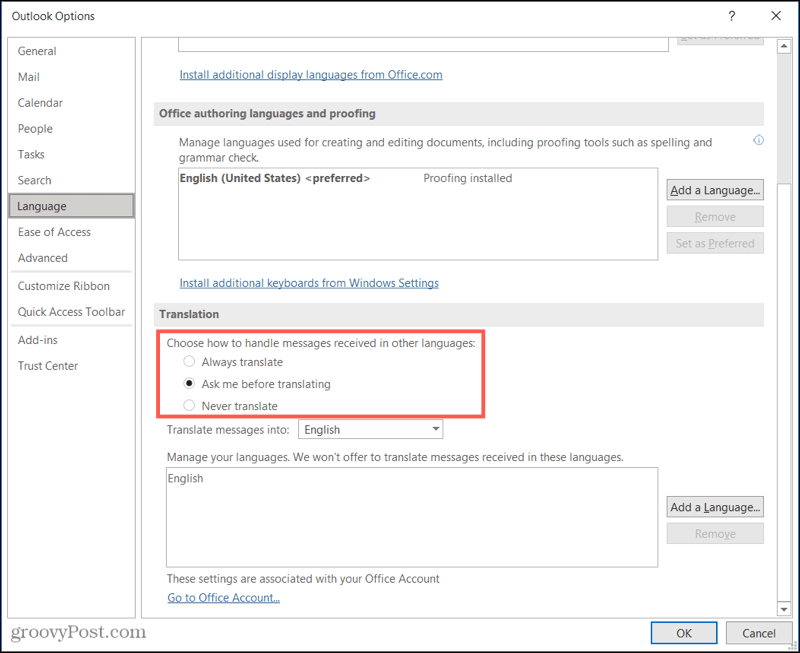
Chcete-li přejít na stejné nastavení v Outlooku pro web , postupujte takto.
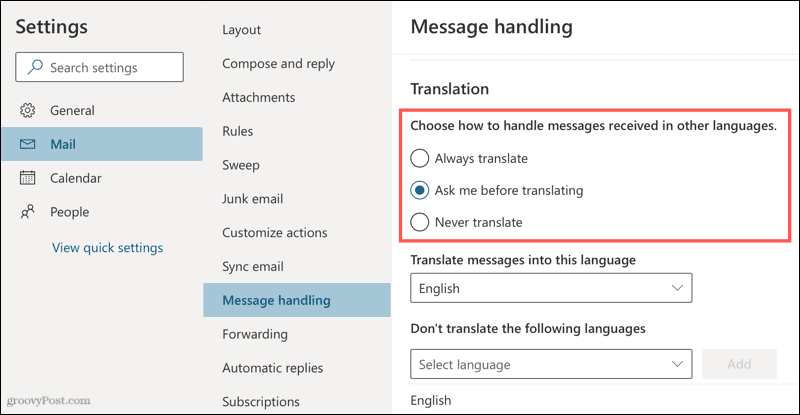
V závislosti na tom, jakou možnost vyberete, se budou vaše příchozí zprávy chovat odlišně, aby se vždy před překladem přeložily nebo se zeptaly. Ale fungují v podstatě stejně v desktopové aplikaci a Outlooku pro web.
Pomocí Always Translate
Toto je nejrychlejší způsob, pokud pravidelně dostáváte e-maily v jiném dialektu. Překlad trvá jen několik sekund (v závislosti na vašem připojení) a přeložený text obdržíte automaticky.
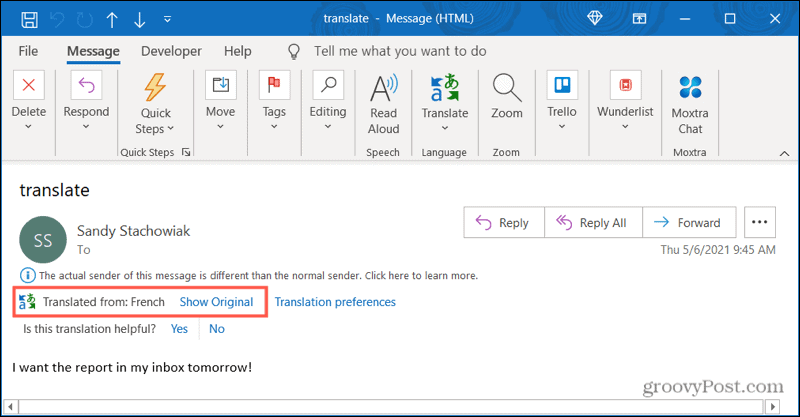
Můžete zobrazit původní jazyk textu a kliknutím na Zobrazit originál jej zobrazíte před překladem.
Pomocí Zeptejte se mě před překladem
U tohoto nastavení se v horní části zprávy zobrazí možnost Přeložit zprávu do: [jazyk] . Klikněte na to a uvidíte, že Outlook přeloží text do vašeho preferovaného jazyka.
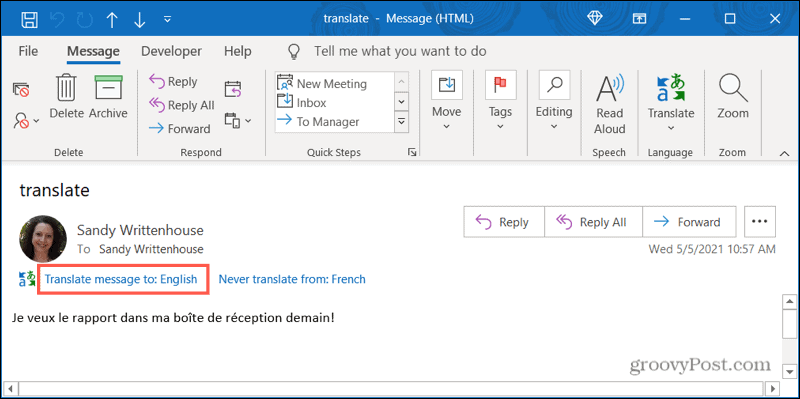
Stejně jako u výše uvedeného nastavení můžete kliknout na Zobrazit originál a zobrazit nepřeložený text. Máte také možnosti zapnout automatické překlady, jak bylo popsáno výše.
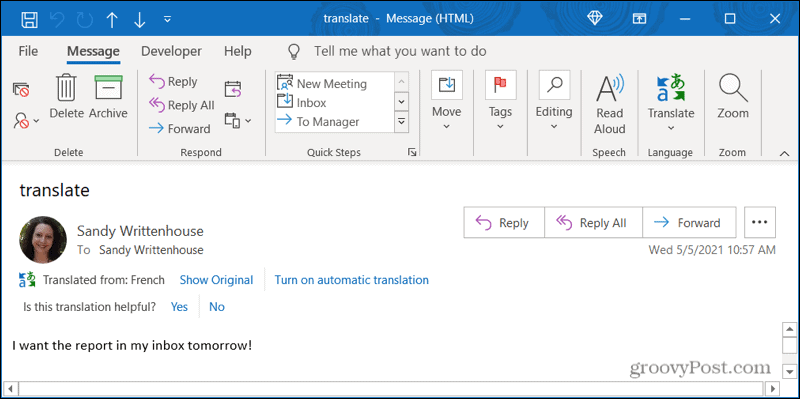
Jak provést jednorázový překlad e-mailu
Možná byste raději ponechat nastavení Překlad na Nikdy nepřekládat v kroku 4 výše a používat Outlook k překladu e-mailů, jakmile dorazí.
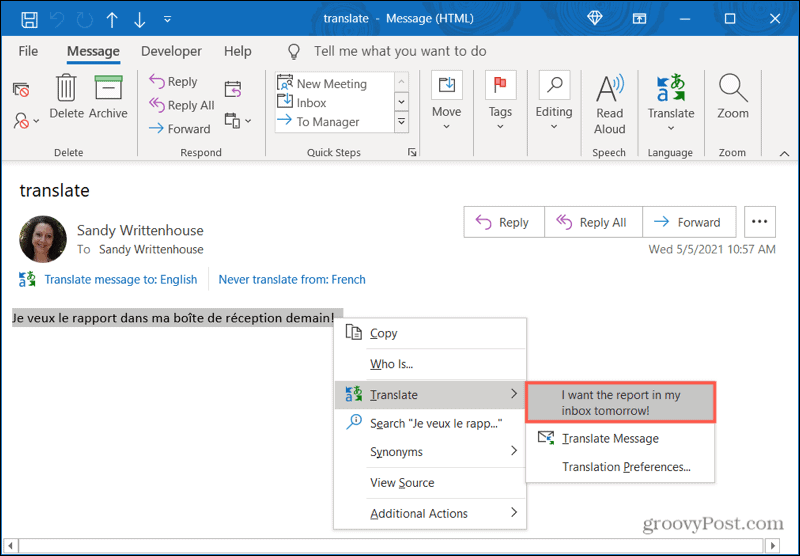
Komunikujte rychleji s překlady Microsoft Outlook
Díky nastavení a jednorázovým překladům v desktopové aplikaci Microsoft Outlook a na webu nemusí být komunikace v jiných jazycích obtížná. Outlook můžete použít k snadnému překladu e-mailů.
Pro další pomoc s překlady se podívejte na to, jak přeložit dokument PDF .
V systéme Windows 10 sa zobrazuje správa o chybe tlače, potom postupujte podľa opráv uvedených v článku a uveďte tlačiareň do správnej cesty...
Schůzky můžete snadno znovu navštívit, pokud je zaznamenáte. Zde je návod, jak zachytit a přehrát záznam Microsoft Teams pro vaši příští schůzku.
Keď otvoríte súbor alebo kliknete na odkaz, vaše zariadenie so systémom Android vyberie predvolenú aplikáciu na jeho otvorenie. Pomocou tohto sprievodcu môžete obnoviť svoje predvolené aplikácie v systéme Android.
OPRAVENO: Chyba certifikátu Entitlement.diagnostics.office.com
Chcete-li zjistit nejlepší herní weby, které školy neblokují, přečtěte si článek a vyberte si nejlepší web s neblokovanými hrami pro školy, vysoké školy a práce
Ak čelíte problému s chybovým stavom tlačiarne na počítači so systémom Windows 10 a neviete, ako s ním zaobchádzať, opravte ho podľa týchto riešení.
Ak vás zaujíma, ako zálohovať Chromebook, máme pre vás riešenie. Viac o tom, čo sa zálohuje automaticky a čo nie, nájdete tu
Chcete opraviť aplikáciu Xbox, ktorá sa neotvorí v systéme Windows 10, potom postupujte podľa opráv, ako je povoliť aplikáciu Xbox zo služieb, resetovať aplikáciu Xbox, obnoviť balík aplikácií pre Xbox a ďalšie.
Pokud máte klávesnici a myš Logitech, uvidíte, že tento proces běží. Není to malware, ale není to nezbytný spustitelný soubor pro operační systém Windows.
Přečtěte si článek a zjistěte, jak opravit chybu Java Update 1603 ve Windows 10, vyzkoušejte opravy uvedené jednu po druhé a snadno opravte chybu 1603…




![OPRAVENÉ: Tlačiareň v chybovom stave [HP, Canon, Epson, Zebra & Brother] OPRAVENÉ: Tlačiareň v chybovom stave [HP, Canon, Epson, Zebra & Brother]](https://img2.luckytemplates.com/resources1/images2/image-1874-0408150757336.png)

![Ako opraviť aplikáciu Xbox, ktorá sa neotvorí v systéme Windows 10 [RÝCHLE GUIDE] Ako opraviť aplikáciu Xbox, ktorá sa neotvorí v systéme Windows 10 [RÝCHLE GUIDE]](https://img2.luckytemplates.com/resources1/images2/image-7896-0408150400865.png)

